4 alternativas de Ultimate Final Cut Pro para Windows que no te puedes perder
¿Anhelas un software de edición de video como Final Cut Pro para Windows? No podemos negar que este software puede ayudarte con tu tarea de edición de video, la cual solo puedes obtener en computadoras macOS. Sin embargo, esto no significa que no puedas lograr el mismo nivel de edición de video cuando usas una computadora con Windows solo porque no puedes transferir Final Cut Pro. Afortunadamente, hemos escuchado tus quejas y hemos decidido reunir cuatro de las mejores alternativas que se adaptarán perfectamente a tus necesidades de edición usando tu escritorio.
Además, permítanos brindarle una explicación más detallada sobre Final Cut Pro para que se convenza de que una herramienta como esta es necesaria para la edición de videos. Entonces, sin más preámbulos, comencemos este conocimiento leyendo el contenido a continuación.

¿Puedes usar Final Cut Pro en Windows? Como esta pregunta está en casi todas partes de la página sobre la edición de videos, respondamos claramente de una vez por todas. No, no puedes usar Final Cut Pro en tu escritorio o computadora con Windows, ya que Apple lo diseñó para adaptarse solo a sus dispositivos informáticos. Pero, ¿qué tiene este Final Cut Pro que a muchos les encanta? ¿Qué es Final Cut Pro? Este software es un editor de vídeo no lineal que debutó en 1999 específicamente para cineastas independientes, documentalistas y personas a las que les gusta hacer clips cortos. Todos los años transcurridos desde su lanzamiento han sido una montaña rusa para este programa. Hubo un momento en que se relanzó como Final Cut Pro X en junio de 2011, luego en 2020 recuperó su nombre original con un diseño completo.
Quizás se pregunte por qué algunos usuarios buscan alternativas a Final Cut Pro para Windows. En ese caso, puede encontrar respuestas observando las características clave de este programa de edición de video.

Características clave
Detrás de las hermosas características de Final Cut Pro están las limitaciones que tiene la capacidad de un editor de video. Y sí, aparte de su falta de disponibilidad en Windows, Final Cut Pro ofrece una curva de aprendizaje pronunciada para los usuarios, aunque su precio los desafía. Por lo tanto, aquí tienes la mejor opción alternativa que puedes adquirir tanto para Windows como para Mac.

El primero en la lista es este. Convertidor de vídeo definitivo lo que resalta el significado de su nombre. Es el software definitivo que ofrece potentes funciones y herramientas relacionadas con su tarea de edición de video. Es el mejor Final Cut Pro para Windows y Mac viene con un convertidor que utiliza tecnología ultrarrápida, lo que hace que el proceso de conversión sea 70 veces más rápido. Dentro de su función de conversión hay otro editor de vídeo con la mayoría de los editores usados que necesitas. Tiene menús para rotación, recorte, filtros, efectos, marca de agua, subtítulos y audio, lo que le permite aplicar todas sus ediciones en videos cargados de forma masiva. Además, tiene una Caja de herramientas donde encontrará muchas herramientas de edición individuales para sus necesidades de edición profesional.
Características clave
Cómo utilizar la alternativa a Final Cut Pro en Windows
En primer lugar, instale el software en su escritorio haciendo clic en el Descargar Botón aplicado para Windows.
Al iniciar la herramienta, haga clic en el Más ícono para cargar todos los archivos de video que necesita editar. Luego, cuando los videos estén disponibles, haga clic en el Estrella símbolo debajo de un archivo para abrir la ventana para editar.

En la siguiente ventana, accede a la herramienta de edición que tu vídeo necesita. Y una vez que haya ajustado en consecuencia, haga clic en el Aplicar a todo para emplear los cambios en los otros videos subidos. Luego, golpea el DE ACUERDO pestaña.

Finalmente, golpea el Convertir todo en la interfaz principal y espere a que finalice el proceso rápido.

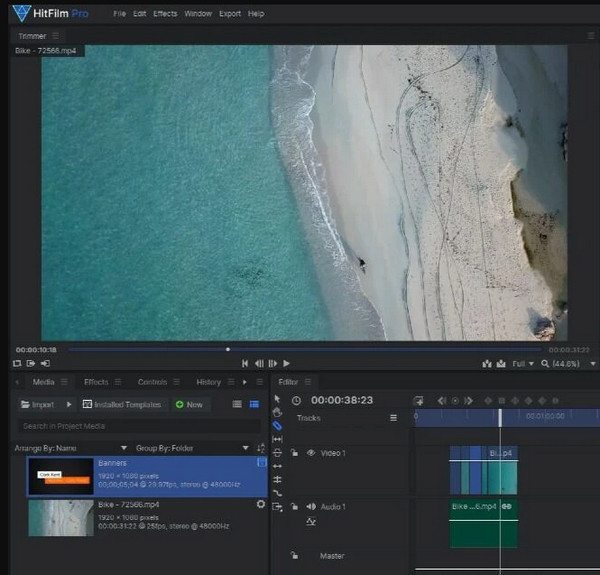
El siguiente es HitFilm Express, un software de edición de vídeo perfecto para los amantes de la creación de películas de superhéroes, acción y ciencia ficción. Viene con una función donde puedes animar los personajes y las imágenes de tus clips. A través de esta herramienta también podrás seleccionar los efectos de distorsión que ofrece, como humo, fluido, energía y calor. Junto con estas están las funciones donde puedes editar modelos 3D y efectos que pueden llevarte al siguiente nivel de edición de video. Sin embargo, es posible que esto no sea para usted si no le gustan las aplicaciones que consumen mucho espacio en un dispositivo.

DaVinci Resolve es una de las alternativas a Final Cut Pro para Windows más buscadas. Con las excelentes funciones que ofrece, sentirás que es una herramienta paga cuando en realidad es gratuita. Está repleto de potentes equipos para la edición de vídeo, como gráficos en movimiento, restauración de imágenes, herramientas de audio avanzadas, creación de tarjetas de título con VFX, recortar vídeos, etc. De hecho, DaVinci Resolve es adecuado para entusiastas de los editores de vídeo, pero los principiantes pueden desanimarse por la pronunciada curva de aprendizaje y los altos requisitos de CPU.

Finalmente, aquí llega OpenShot, un software de edición de vídeo gratuito y de código abierto para Windows. Lo que hace que este software guste a los usuarios son sus plantillas integradas, efectos de tiempo, opciones de capas, funciones de línea de tiempo, vídeos de marcha atrás, y más. Aparte de eso, OpenShot también viene con una amplia gama de herramientas de ajuste de color, curvas Bézier y funciones de ajuste y escala, como ofrece Final Cut Pro. Sin embargo, a diferencia de los demás, la visualización de la interfaz de este software no es tan llamativa y ocasionalmente se retrasa o se congela.
¿Cuál es la característica vital que debo considerar en una alternativa a Final Cut Pro para Windows?
Considere la representación fluida y rápida de la aplicación de edición de la herramienta.
¿Final Cut Pro es un software de edición gratuito?
No, no es. Sin embargo, este software ofrece una prueba gratuita de 90 días para quienes lo utilizan por primera vez.
¿Puedo usar la mejor alternativa de Final Cut Pro para Windows en mi teléfono Android?
No. Las herramientas alternativas de Final Cut Pro basadas en Windows solo funcionan en un escritorio.
Mira, esas son las mejores alternativas a Final Cut Pro en Windows. Esperamos que este artículo te haya ayudado a buscar la mejor herramienta de edición de video para tu escritorio. Deja un mensaje si quieres saber más sobre este contenido. Mientras tanto, no dude en tener experiencia práctica con las herramientas. Pero si no puedes, al menos ten un encuentro personal con Convertidor de vídeo definitivo y pruebe usted mismo sus últimas características.
Más lectura
[Guía detallada] Cómo exportar vídeos de Final Cut Pro al formato MP4
Si desea exportar videos de Final Cut Pro al formato MP4 eligiendo el códec H.264, obtendrá archivos MOV. Aprenda 2 formas sencillas de guardar Final Cut Pro en MP4.
Cómo voltear vídeo en Final Cut Pro con la guía detallada
¿Puedes voltear un video en Final Cut Pro X? ¿Cómo pasar un vídeo de derecha a izquierda? ¿Cómo voltear un video horizontalmente? Obtén el tutorial paso a paso en esta publicación.
Final Cut Pro: cambiar la relación de aspecto [con imágenes]
Descubra cómo cambiar la relación de aspecto en Final Cut Pro de formas accesibles, junto con la discusión sobre las relaciones de aspecto comunes que los creadores usan hoy en día.
Guía sobre cómo hacer presentaciones de diapositivas espléndidas en Final Cut Pro
Aprenda rápidamente cómo hacer una presentación de diapositivas espectacular en Final Cut Pro con solo leer esta publicación. Vale la pena dedicar tu tiempo a leer esta publicación sobre Final Cut Pro.